
תוכן עניינים:
- מְחַבֵּר John Day [email protected].
- Public 2024-01-30 09:16.
- שונה לאחרונה 2025-01-23 14:46.
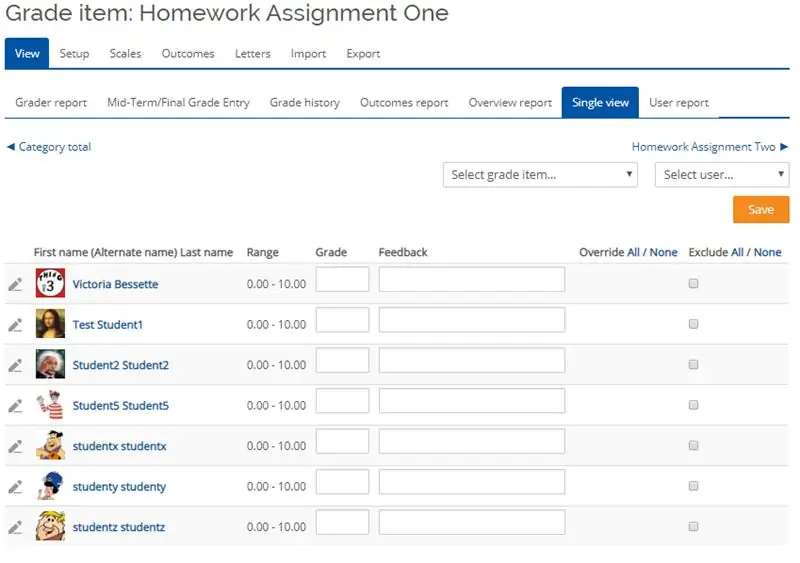
מדריך זה צעד אחר צעד נועד לעזור לך להבין את אחת הדרכים האפשריות לדירוג פעילויות במודל. שיטה זו נקראת single view והיא שיטה מועדפת על ידי מדריכים רבים בעת ציון במודל. ערכי נקודה שהוזנו במסך 'תצוגה בודדת' מופיעים באופן אוטומטי בספר הציונים של Moodle.
רשימת הניסיון הנדרש:
- אתה חייב להיות בעל כישורי ניווט בסיסיים של Moodle
- עליך להיות בעל ידע בסיסי בהגדרת Moodle
- עליך להיות בעל ידע ביצירת פעילויות במודל
רשימת פריטי המודל הנדרשים:
- עליך להיות בעל קורס Moodle קיים
- עליך להיות בעל התקנת ספר ציונים קיימת
- עליך להיות בעל פעילות קיימת בקורס המודל שלך
- אתה חייב להיות סטודנטים בקורס שלך כדי לקבל ציון
כתב ויתור מאת ויקטוריה בסט: שים לב, זוהי לא הכשרה רשמית לשימוש ב- Moodle לציון פעילויות. השתמש במדריך מועיל זה לתמיכה ולא תחליף לאימוני Moodle מקצועיים. ויקטוריה בסט אינה יכולה להבטיח את דיוק התוכן או את התוצאות משימוש במדריך זה. על ידי שימוש במדריך זה, אתה מקבל את כל האחריות לכל השגיאות או הנזקים הנובעים משימוש בחלק כלשהו מהדרכה זו ומשחררים את ויקטוריה בס מכל האחריות לנזקים הנובעים משימוש בו
שלב 1: שלב ראשון: הגדרת ספר ציונים
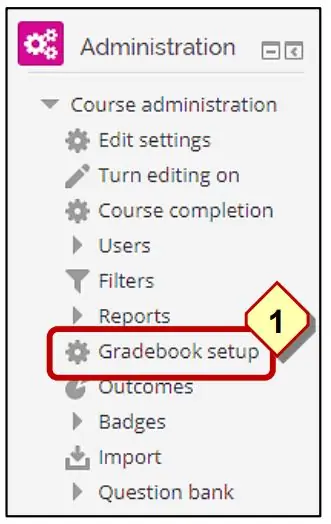
לחץ על הקישור 'הגדרת ספר ציונים' הממוקם בבלוק 'ניהול'.
הערה: קישור זה מעביר אותך לדף ההתקנה של ספר הציונים. יש להגדיר את ספר הציונים לפני שתמשיך הדרכה זו. הגדרת הציון אינה מכוסה באימון זה.
שלב 2: תפריט נפתח כיתה
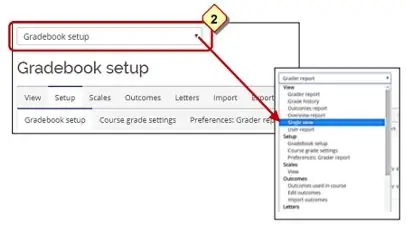
לחץ על 'תצוגה בודדת' מהתפריט הנפתח 'ציון' בפינה השמאלית העליונה של המסך.
הערה: תפריט זה עוזר מאוד לניווט בכל האפשרויות של ספר הציונים. אתה צריך להכיר את הניווט בספר הציונים.
שלב 3: בחר פריט ציון
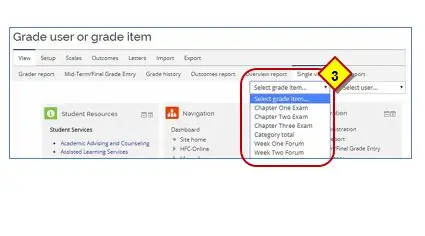
מהתפריט הנפתח 'בחר פריט ציון …', בחר את פריט הציון לדירוג.
הערה: תפריט זה מכיל רשימה של כל הפעילויות בקורס שלך. סיכומי הקטגוריות מופיעים גם ברשימת הפריטים. לעולם אל תזין ערכים בסיכומי הקטגוריה. תן ל- Moodle לחשב את סכומי הציונים שלך.
שלב 4: בחר את תיבת הטקסט הראשונה
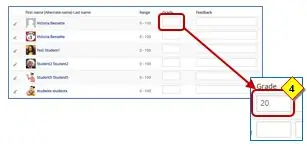
לחץ בתוך תיבת הטקסט הראשונה והזן את הציון המספרי לתלמיד זה.
הערה: שמו של המדריך מופיע בסגל, כך שעליך לדלג על שמך בעת הציון. תוכל גם להשתמש בעצמך כדי לבדוק את הגדרות הציון לפני פרסום ספר הציונים שלך לתלמידים.
שלב 5: הכרטיסייה לסטודנט הבא
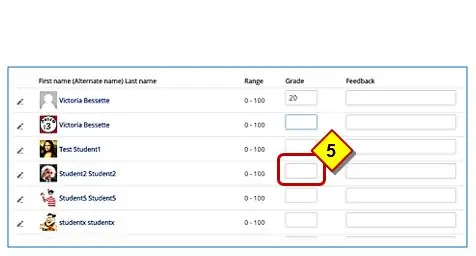
הקש על מקש הכרטיסייה כדי לעבור לתלמיד הבא והזן את ערך הנקודה עבור התלמיד הבא. המשך בכרטיסייה והזנת ערך נקודה לכל תלמיד.
הערה: עליך להזין ציון אפס לתלמידים שלא השלימו את המטלה. Moodle לא כולל ציונים ריקים ציון ריק לא יחשב כציון הסופי של התלמיד.
שלב 6: שמור ציונים
לחץ על הלחצן 'שמור שינויים' בסיום.
הערה: יש לשמור ציונים כדי להתווסף לספר הציונים.
הערה: התלמיד יכול לראות מיד ציונים לכל הפעילויות הפתוחות. אתה יכול להחליט להסתיר את הפעילות עד שתסיים את הציון של כל התלמידים. אז הציונים יראו את כל התלמידים בו זמנית.
שלב 7: סרטון הדגמה

סרטון זה מספק הדגמה שלב אחר שלב לדירוג פעילות Moodle באמצעות מסך 'תצוגה בודדת'. לומדים רבים מעדיפים לצפות בהדגמה כדי לעזור לראות את השלבים הניתנים בתהליך באופן ויזואלי. אני מקווה שהסרטון הזה עוזר לך להבין את הצעד לדרג במודל.
שלב 8: הערות אחרונות
הערה: פעילויות נסתרות/סגורות אינן כלולות בספר הציונים גם אם הן מכילות ערך נקודה.
פעילויות נסתרות/סגורות:
- מה התלמידים רואים - אם מוסתר, 'דוח המשתמש' של התלמיד אינו מציג את הפעילויות המדורגות או כולל אותו בסיכומי הציונים.
- מה רואים המדריכים - אם הם מוסתרים, המדריכים רואים את הפעילות המדורגת הנסתרת ב'דו"ח הדירוג 'של התלמידים אך הם אינם מחושבים בסיכומי הציונים.
הערה:
מוּמלָץ:
תצוגה דו ספרתית באמצעות מטריצת LED 8x8 בודדת: 3 שלבים

תצוגה דו ספרתית באמצעות מטריצת לד אחת 8x8: כאן הייתי רוצה לבנות מחוון טמפרטורה ולחות לחדר שלי. השתמשתי במטריקס LED יחיד 8x8 להצגת מספרים דו ספרתיים, ואני חושב שחלק מהפרויקט נעשה שימושי יותר. ארגזתי את הגמר שנבנה באמצעות קופסת קרטון, כאבים
השתמש במחוות כדי לשלוט בהפעלה של YouTube באמצעות Arduino: 5 שלבים

השתמש במחוות כדי לשלוט בהפעלה של YouTube באמצעות Arduino: StoryYouTube מאפשר לך רק להריץ קדימה 5 שניות בכל פעם שאתה לוחץ על הלחצן הימני. אז החלטתי להשתמש בארדואינו ובפיתון כדי ליצור בקר שיעזור לי להעביר קדימה 20 שניות בכל פעם שאני מניף את היד
פורץ 'פורץ בית' לבד/ השתמש ב- Attiny13 כדי להניע מנוע צעד וסרוו: 5 שלבים

פורץ 'פורץ' לבד '/ השתמש ב- Attiny13 כדי להניע מנוע צעד וסרוו: זה עשוי להיות אחד הפרויקטים המוזרים ביותר שלי עד כה :-) אבל גם אם אינך מעוניין להרחיק פורצים, ניתן להשתמש בפרויקט זה לכל דבר בו אתה נמצא צריך להניע מנוע צעד או מנוע סרוו, או אפילו כמה מנועי DC עם Attiny13.Mo
השתמש בלחשים כדי לשלוט במחשב שלך !: 7 שלבים (עם תמונות)

השתמש בלחשים לשליטה במחשב שלך !: רצית פעם להשתמש בלחשים כמו הארי פוטר? עם קצת עבודה וקצת זיהוי קולי אפשר להשתלט על זה. דברים שאתה צריך לפרויקט הזה: מחשב עם Windows XP או Vista מיקרופון קצת זמן וסבלנות! אם נהנית מההנחיה הזו
השתמש מחדש בסוללת מחשב הלפטופ הישן שלך כדי ליצור בנק כוח: 9 שלבים (עם תמונות)

השתמש במכשיר המחשב הנייד הישן שלך כדי ליצור בנק כוח: [הפעל וידאו] [בנק סולארי] לפני מספר חודשים סוללת המחשב הנייד של Dell לא עבדה. בכל פעם שאני מנתק אותו מהחשמל הראשי, המחשב הנייד נכבה מיד. לאחר כמה ימים של תסכול, החלפתי את הסוללה ושמרתי על המת (לפי שלי
